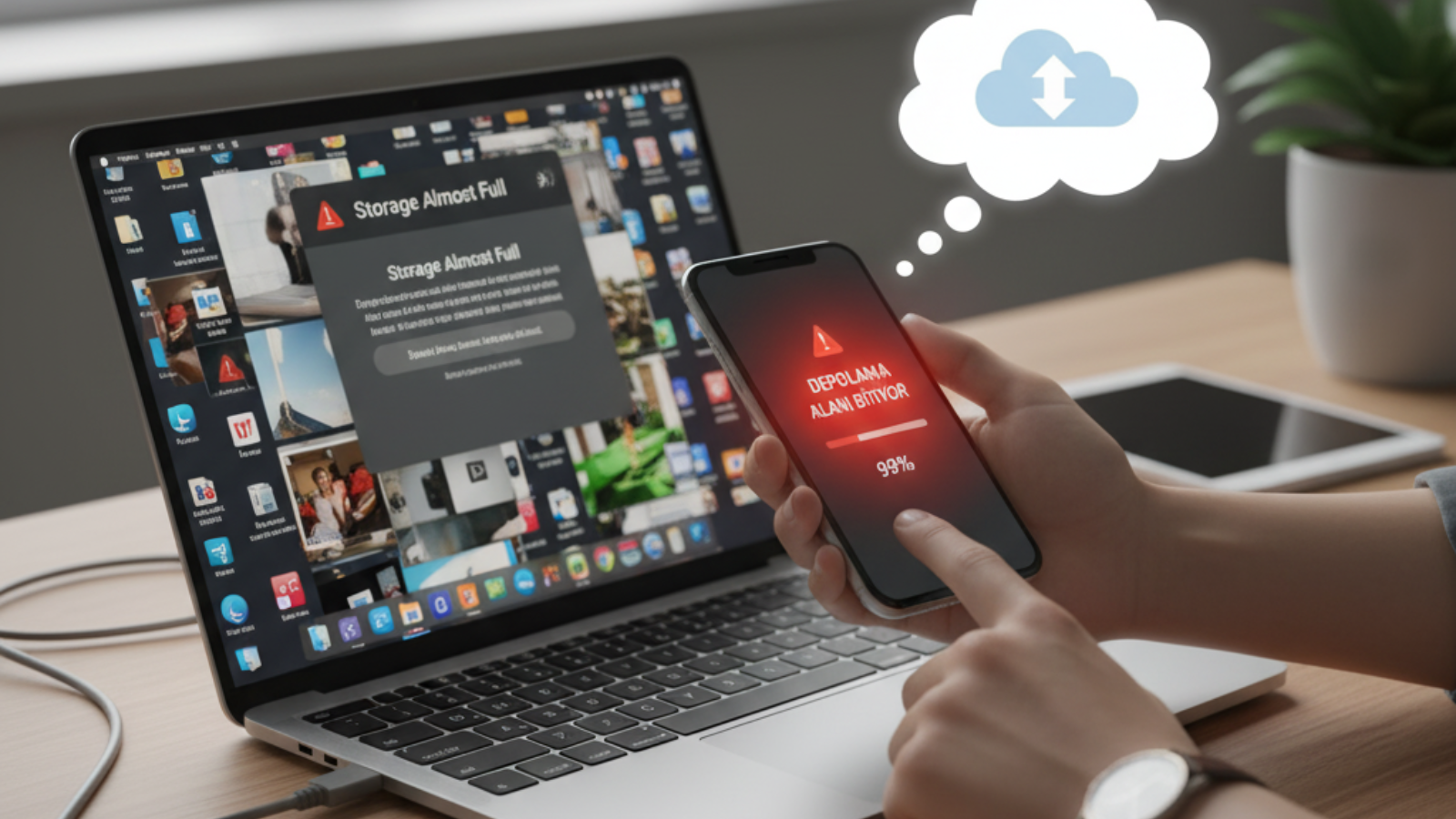Chromebook, diğer dizüstü bilgisayarların aksine bir Chrome işletim sisteminde çalışan yeni bir bilgisayar türüdür. Birçok kullanıcı, yeni işletim sistemini kullanmayı biraz kafa karıştırıcı bulabilir. Bazıları Chromebook’ta nasıl kopyalanıp yapıştırılacağını bilmiyor olabilir. Ancak, diğer herhangi bir sistemdeki varsayılan kopyala ve yapıştır özelliklerine oldukça benzer. Bu yazıda, kullanıcıların Chromebook’ta kopyalayıp yapıştırabilecekleri birkaç farklı yöntemden bahsettik.
Kopyalamak ve Yapıştırmak için Klavyeyi Kullanın
Kopyala ve yapıştır için klavye kısayolları , diğer sistemlerde olduğu gibi Chromebook’larda da benzer şekilde çalışır. Chromebook’un klavyesi biraz farklı görünüyor, ancak tüm tuşlar aynı ve benzer şekilde çalışıyor. Bunu nasıl yapabileceğinizi görmek için aşağıdaki adımları kontrol edin:
- Metni vurgulamak için dokunmatik yüzeyinizi kullanın. Dokunmatik yüzeye basarak ve ardından basılı düğmeyi basılı tutarken imleci başka bir parmakla hareket ettirerek yapabilirsiniz.
Not : Bir metin düzenleyicideyseniz, metni vurgulamak için shift tuşunu basılı tutup imleci ok tuşları arasında hareket ettirebilirsiniz. - Seçildikten sonra , metni kopyalamak için klavyenizdeki CTRL + C düğmelerine basmanız yeterlidir.
- Yapıştırmak istediğiniz belgeye veya metin alanına gidin. Metin alanına tıklayın ve metni yapıştırmak için klavyenizdeki CTRL + V tuşlarına basın.
- Tüm metni seçmek için CTRL + A tuşlarını da kullanabilirsiniz . Son eylemi geri almak için bir CTRL + Z kısayolu da vardır.
Kopyalamak ve Yapıştırmak için Dokunmatik Yüzeyi/Fareyi kullanın
Chromebook’ta kopyalayıp yapıştırmak için dokunmatik yüzeyi veya fareyi de kullanabilirsiniz. Dokunmatik yüzeyi kullanarak bağlam menüsünü getirmenin iki farklı yöntemi vardır. Vurgulanan metnin bağlam menüsü, kopyala ve yapıştır seçeneklerine sahip olacaktır. Nasıl çalıştığını görmek için aşağıdaki adımları izleyin:
- Dokunmatik yüzeye basın ve kopyalamak istediğiniz metni vurgulamak için imleci başka bir parmakla hareket ettirin .
- Şimdi bağlam menüsünü almak için dokunmatik yüzeye iki parmağınızla aynı anda dokunun . Alternatif olarak, bağlam menüsünü getirmek için ALT tuşunu basılı tutup ardından dokunmatik yüzeye tek bir dokunuş da yapabilirsiniz.
- Bundan sonra, içerik menüsünde o Kopyala seçeneğine tıklayın. Yapıştırmak istediğiniz alana gidin.
- İki parmak dokunun veya tek bir dokunuşla yeniden bağlam menüsünü getirmek için ALT seçenepğini kullanın. Şimdi yapıştırmak için Yapıştır seçeneğine tıklayın.
Not : Bazı durumlarda formatsız yapıştırma seçeneği elde edebilirsiniz, isterseniz bunu kullanabilirsiniz.
Tarayıcı Kopyala ve Yapıştır Özelliğini Kullanın
Chrome tarayıcısında Kopyala ve Yapıştır özelliği de bulunmaktadır. Ayrıca Düzenle ve Kes gibi diğer bazı seçenekleri de içerir. Ancak bu özellik yalnızca Chrome tarayıcısında çalışır. Chrome tarayıcısının dışına bir şey kopyalamaya veya yapıştırmaya çalışıyorsanız, yine de yukarıdaki yöntemler kısayollarının kullanıcısına ihtiyacınız vardır.
- Dokunmatik yüzeyi kullanarak metni vurgulayın. Bir metin düzenleyicideyseniz, metni klavyeyle de vurgulayabilirsiniz.
- Şimdi Chrome tarayıcısında üç nokta menü seçeneğine tıklayın.
- Bağlam menüsünde, vurgulanan metni kopyalamak veya basitçe yapıştırmak için kullanabileceğiniz Kopyala ve Yapıştır seçeneklerini bulabilirsiniz.